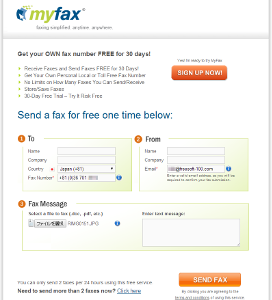- 言語
- 英語
- 価格
- 無料
- 提供元
- j2 Global Communications, Inc.
日本国内宛へのFAX送信不可となったため(アメリカ、カナダ宛のみ送信可能)、掲載終了
24時間以内であれば2通まで無料で Fax 送信できるサービスです。
会員登録不要で、気軽にサービスを利用できるのが魅力です。
相手先の Fax 番号、自分のメールアドレス、送信したいファイルを添付し、「SEND FAX」ボタンをクリックすると、送信できます。
送信手順後に確認メールが送られてくるので、メール内のリンクをクリックすると、Fax 送信が完了します。
※ 確認メール内のリンクをクリックしないと Fax 送信されません。
※ 確認メールの受信まで10分~数十分程度かかる場合があります。
※ 確認メールの受信まで10分~数十分程度かかる場合があります。
MyFax の使い方
開始
提供元サイトへアクセスして開始します。
使い方
Fax を送信する
To
相手先情報を入力します。「Fax Number」のみ必須入力です。
・Name(名前)
・Company(会社名)
・Country(国)
・Fax Number(Fax 番号)
※ Fax Number は、国に「Japan (+81)」を選択すると、自動で「+81 (0)」と入力されます。「03-6701-xxxx」という番号の場合は、「36701xxxx」と入力することで、「+81 (0)36 701 xxxx」と表示されます。
From
送信元(自分)の情報を入力します。「Email」のみ必須入力です。
・Name(名前)
・Company(会社名)
・Email(メールアドレス)
Fax Message
「ファイルを選択」ボタンをクリックして、送信したいファイルを添付します。
※ Microsoft Word, Excel, PowerPoint, PDF, TIF, GIF, JPEG などを添付でき、最大10MBまで、最大10ページまでに対応しています。
「Enter text message」にメッセージを入力できます。- 「SEND FAX」ボタンをクリックします。
- 「Confirmation」ウィンドウが表示されるので、「OK」をクリックします。
- 「From」に入力したメールアドレス宛に MyFax から Fax 送信確認メールが届きます。
メール内のリンクをクリックして Fax 送信を承認します。
※ メール内のリンクをクリックしないと Fax 送信されません。 - 相手先に Fax が送信されます。Fax は1ページ目に入力した送信元、送信先情報が表示されたページが追加され、2ページ目以降に添付したファイル内容が送信されます。